Configurar mapeamentos de modelos de ER dependentes do contexto do país
Pode configurar mapeamentos de modelos de relatórios eletrónicos (ER) para que implementem um modelo de dados ER genérico, mas específicos do Dynamics 365 Finance. Este tópico explica como estruturar vários mapeamentos de modelos ER para um modelo de dados ER para controlar a forma como são utilizados por formatos ER correspondentes que são executados a partir de empresas que têm diferentes contextos de país/região.
Pré-requisitos
Para concluir os exemplos neste tópico, tem de ter o seguinte acesso:
Acesso ao Finance para uma das seguintes funções:
- Programador de relatórios eletrónicos
- Consultor funcional de relatórios eletrónicos
- Administrador do sistema
Acesso à instância dos Regulatory Configuration Services (RCS) que foi aprovisionado para o mesmo inquilino que o Finanças, para uma das seguintes funções:
- Programador de relatórios eletrónicos
- Consultor funcional de relatórios eletrónicos
- Administrador de sistema
Alguns passos neste tópico requerem a execução de um formato ER. Em alguns casos, a execução de um formato ER é afetada pelo contexto país/região da empresa a que está atualmente conectado. Pode executar um formato ER na instância RCS atual se a empresa que tem o contexto país/região exigido estiver disponível no RCS. Caso contrário, deve carregar uma versão completa das configurações de mapeamento do modelo ER e formato ER que utilizam o modelo de dados ER para a sua instância do Finanças e, em seguida, executar o formato ER nessa instância do Finanças. Para obter informações sobre como importar configurações que residem no RCS numa instância do Finanças, consulte Importar configurações do RCS.
Caso de mapeamento de modelo único
Siga os passos no Apêndice 1 deste tópico para conceber os componentes ER necessários. Tem agora a configuração de mapeamento do modelo Mapeamento (Geral) que contém o mapeamento do modelo para a definição do Ponto de entrada 1.
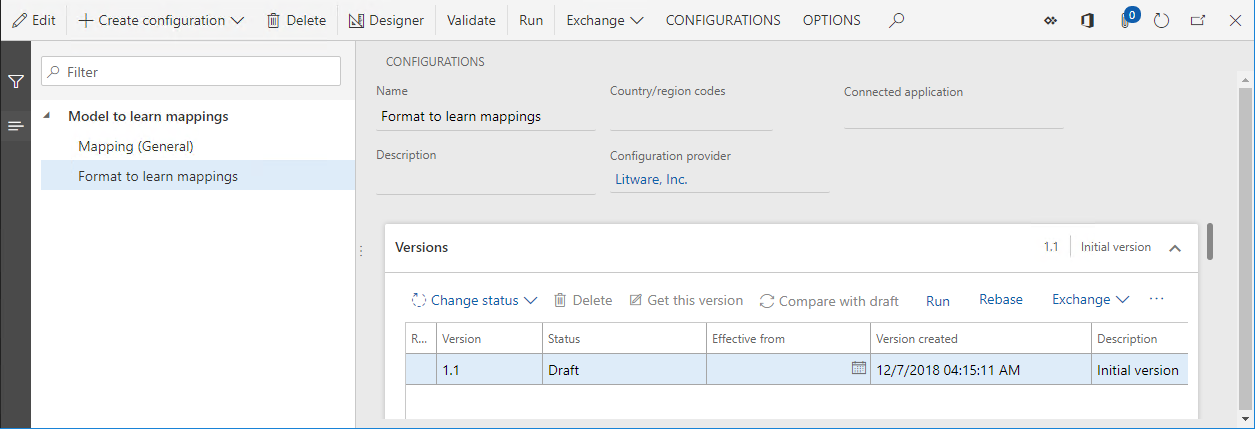
Executar o formato configurado
- Na página Configurações, no Separador Rápido Versões, selecione Executar.
- Selecione OK.
Note que o browser web se oferece para fazer o download do ficheiro de texto que foi gerado pelo formato ER executado. Como este formato foi configurado para utilizar a definição Ponto de entrada 1, e apenas um único modelo de mapeamento está atualmente disponível para o modelo base que contém um mapeamento para esta definição, o formato ER executado usou o mapeamento de modelo Mapeamento (Geral) da configuração Mapeamento (Geral) como origem de dados. Portanto, o ficheiro transferido contém o texto Funcionalidade Genérica 1.
Caso de mapeamentos de vários modelos partilhados
Siga os passos no Apêndice 2 deste tópico para conceber os componentes ER necessários. Tem agora as configurações de mapeamento do modelo Mapeamento (Geral) e Mapeamento (Geral) personalizado, que contêm o mapeamento do modelo para a definição do Ponto de entrada 1.
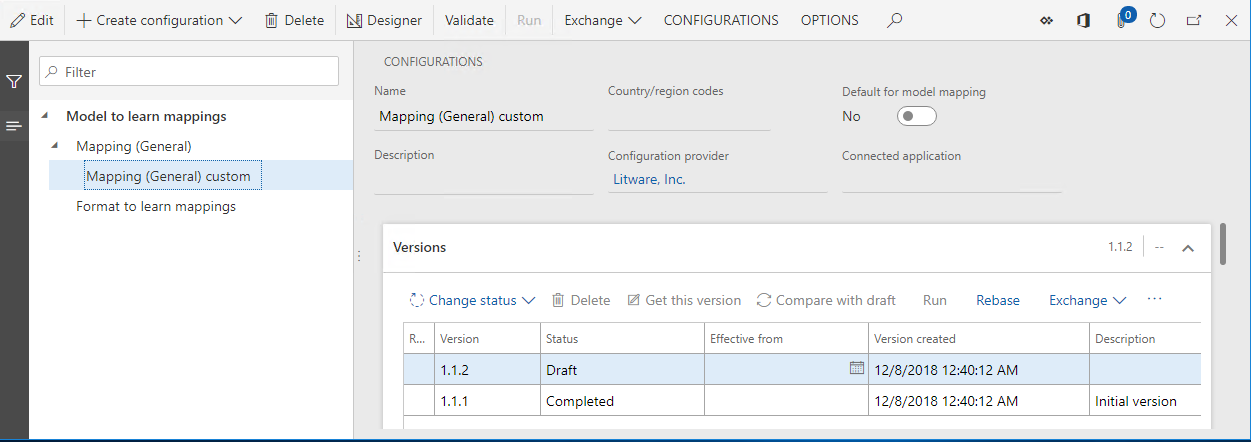
Executar o formato configurado
- Na página Configurações, na árvore de configurações, selecione Formato para aprender mapeamentos.
- No Separador Rápido Versões, selecione Executar.
- Selecione OK.
Note que a execução do formato ER selecionado não foi bem sucedida. Uma mensagem de erro informa-o de que existe mais de um modelo de mapeamento para o modelo Modelo para aprender mapeamentos e a definição do Ponto de Entrada 1 nas configurações de mapeamento Mapeamento (Geral) e Mapeamento (Geral) personalizado. A mensagem também recomenda que selecione uma dessas configurações como configuração predefinida.
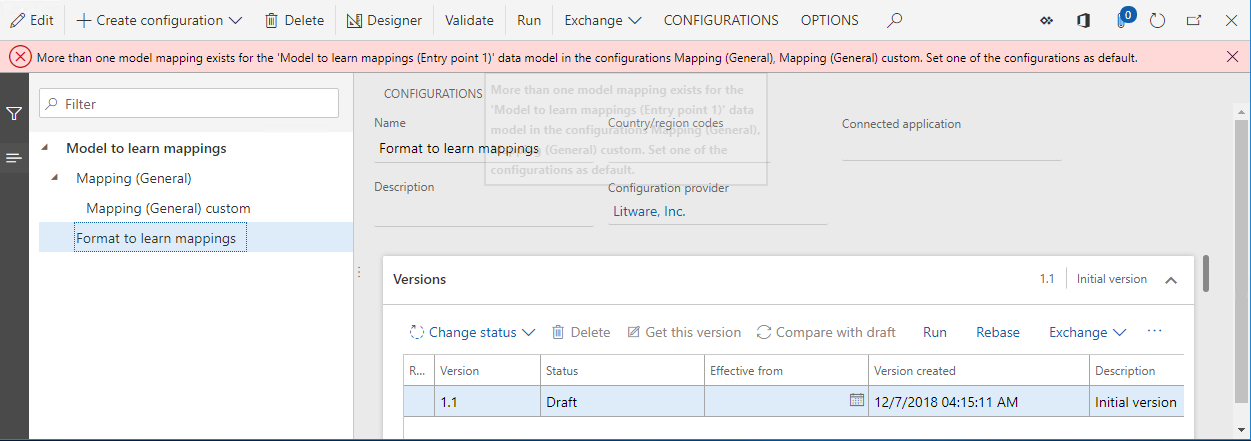
Definir uma configuração de mapeamento predefinida
Siga estes passos para definir a configuração de mapeamento do modelo Mapeamento (Geral) como a configuração predefinida, para que os seus mapeamentos possam ser utilizados como origens de dados para o formato ER Formato para aprender mapeamentos.
- Na página Configurações, na árvore de configurações, selecione Mapeamento (Geral) personalizado.
- Como pedido, selecione Editar para tornar a página atual pronta para edição.
- Defina a opção Predefinição para o mapeamento do modelo como Sim.
- Selecione Guardar.

Executar o formato configurado
- Na página Configurações, na árvore de configurações, selecione Formato para aprender mapeamentos.
- No Separador Rápido Versões, selecione Executar.
- Selecione OK.
Note que a execução do formato ER selecionado foi bem sucedida. O browser web oferece-se para fazer o download do ficheiro de texto que foi gerado pelo formato ER executado. Como este formato foi configurado para utilizar a definição Ponto de entrada 1, e a configuração de mapeamento do modelo Mapeamento (Geral) personalizado foi selecionada como a configuração predefinida, o formato ER executado usou o mapeamento de modelo Cópia do mapeamento (Geral) da configuração Mapeamento (Geral) personalizado como origem de dados. Portanto, o ficheiro transferido contém o texto Funcionalidade Genérica 1 personalizada.
Nota
Se alterar a empresa em que está atualmente a iniciar sessão e executar este formato ER novamente, obtém o mesmo conteúdo no ficheiro gerado, porque a configuração de mapeamento do modelo ER predefinido não contém quaisquer restrições dependentes da empresa.
Caso de mapeamentos de modelos mistos partilhados
Siga os passos no Apêndice 3 deste tópico para conceber os componentes ER necessários. Tem agora as configurações Mapeamento (Geral), Mapeamento (Geral) personalizado e Mapeamento do modelo Mapeamento (FR) que contêm o mapeamento do modelo para a definição do Ponto de entrada 1.
Note que a versão 1 da configuração de mapeamento do modelo Mapeamento (FR) está configurada de modo a aplicar-se apenas aos formatos ER do modelo Modelo para aprender mapeamentos que são executados em empresas de Finanças que têm contexto país/região francês.
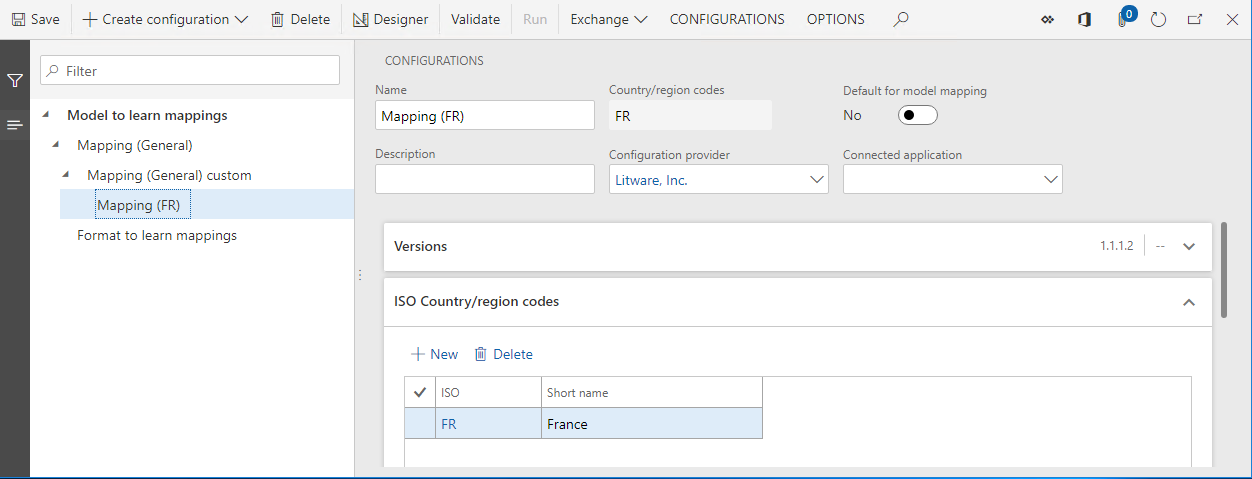
Executar o formato configurado
- Alterar a empresa para FRSI.
- Na página Configurações, na árvore de configurações, selecione Formato para aprender mapeamentos.
- No Separador Rápido Versões, selecione Executar.
- Selecione OK.
Note que a execução do formato ER selecionado foi bem sucedida. O browser web oferece-se para fazer o download do ficheiro de texto que foi gerado pelo formato ER executado. Como este formato foi configurado para utilizar a definição Ponto de entrada 1, e a configuração de mapeamento do modelo Mapeamento (Geral) personalizado foi selecionada como a configuração predefinida, o formato ER executado usou o mapeamento de modelo Cópia do mapeamento (Geral) da configuração Mapeamento (Geral) personalizado como origem de dados. Portanto, o ficheiro transferido contém o texto Funcionalidade Genérica 1 personalizada.
Defina a configuração de mapeamento específica da França como a configuração predefinida
Siga estes passos para definir a configuração de mapeamento do modelo Mapeamento (FR) como a configuração predefinida. Note que, uma vez que este mapeamento é específico da França, será considerado o mapeamento predefinido entre todas as configurações de mapeamento de modelos que têm o código de país FR especificado no campo de códigos de país/região ISO.
- Na página Configurações, na árvore de configurações, selecione Mapeamento (FR).
- Como pedido, selecione Editar para tornar a página atual pronta para edição.
- Defina a opção Predefinição para o mapeamento do modelo como Sim.
- Selecione Guardar.
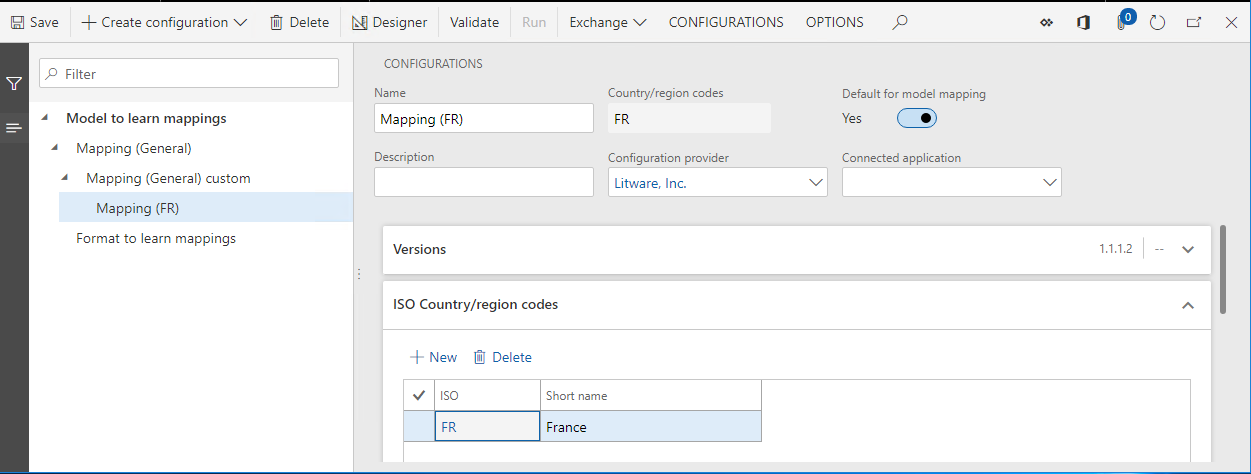
Executar o formato configurado
- Na página Configurações, na árvore de configurações, selecione Formato para aprender mapeamentos.
- No Separador Rápido Versões, selecione Executar.
- Selecione OK.
Note que a execução do formato ER selecionado foi bem sucedida. O browser web oferece-se para fazer o download do ficheiro de texto que foi gerado pelo formato ER executado. Como este formato foi configurado para utilizar a definição Ponto de entrada 1, e a configuração de mapeamento do modelo Mapeamento (FR) foi selecionada como a configuração predefinida, o formato ER executado usou o mapeamento de modelo Mapeamento (FR) da configuração Mapeamento (FR) como origem de dados. Portanto, o ficheiro transferido contém o texto Funcionalidade FR 1.
Nota
Se alterar a empresa em que está atualmente a iniciar sessão e executar este formato ER novamente, a saída dependerá do contexto país/região da empresa selecionada.
Outros casos de mapeamento de modelo
Como já viram, a seleção de um mapeamento de modelo para a execução de um formato ER funciona da seguinte forma:
- A definição de mapeamento do modelo que um formato ER utiliza é especificada (Ponto de entrada 1 nos exemplos deste tópico).
- Todas as configurações de mapeamento que contenham um mapeamento que tenha a definição especificada, e que satisfaçam quaisquer restrições de contexto país/região configuradas, podem potencialmente ser usadas para executar o formato ER (Mapeamento (Geral), Mapeamento (Geral) personalizado e Mapeamento (FR) nos exemplos deste tópico).
- Qualquer mapeamento de modelo predefinido que tenha restrições de contexto país/região tem prioridade mais alta para a seleção (Mapeamento (FR) nos exemplos neste tópico).
- Qualquer mapeamento de modelo predefinido que tenha restrições de contexto país/região tem a prioridade mais alta seguinte para a seleção (Mapeamento (Geral) personalizado nos exemplos neste tópico).
- Qualquer modelo de mapeamento que tenha restrições de contexto país/região tem prioridade mais alta para a seleção do que um modelo de mapeamento que não tem restrições de contexto país/região.
A tabela a seguir fornece informações sobre os resultados da seleção de mapeamento de modelos para todos os casos possíveis para definições de mapeamento de modelos:
- A Coluna 1 indica se o primeiro mapeamento do modelo que não tem restrições de contexto país/região (por exemplo, o mapeamento partilhado Mapeamento (Geral)) é apresentado e, se for, se a opção Predefinição para mapeamento de modelo estiver definida para Sim para o mesmo.
- A Coluna 2 indica se o segundo mapeamento do modelo que não tem restrições de contexto país/região (por exemplo, o mapeamento partilhado Mapeamento (Geral) personalizado) é apresentado e, se for, se a opção Predefinição para mapeamento de modelo estiver definida para Sim para o mesmo.
- A Coluna 3 indica se o primeiro mapeamento do modelo que tem restrições de contexto país/região A (por exemplo, o mapeamento específico de França Mapeamento (FR)) é apresentado e, se for, se a opção Predefinição para mapeamento de modelo estiver definida para Sim para o mesmo.
- A Coluna 4 indica se o segundo mapeamento do modelo que tem restrições de contexto país/região A é apresentado e, se for, se a opção Predefinição para mapeamento de modelo estiver definida para Sim para o mesmo.
- A Coluna 5 apresenta o resultado de uma seleção de mapeamento modelo para a execução de um formato ER sob o controlo de uma empresa que tem contexto país/região A.
- A Coluna 6 apresenta o resultado de uma seleção de mapeamento modelo para a execução de um formato ER sob o controlo de uma empresa que tem contexto país/região B.
Na tabela, um sinal de mais (+) indica a presença de uma configuração de mapeamento de modelo na instância atual do serviço Microsoft Azure que é utilizado para executar um formato ER (Finanças ou RCS).
| Caso | Modelo de mapeamento 1 sem contexto país/região (MM1) | Modelo de mapeamento 2 sem contexto país/região (MM2) | Modelo de mapeamento 1 com contexto país/região A (MM1A) | Modelo de mapeamento 2 com contexto país/região A (MM2A) | Executar sob o controlo de uma empresa que tem contexto país/região A | Executar sob o controlo de uma empresa que tem contexto país/região B |
|---|---|---|---|---|---|---|
| 1 | 2 | 3 | 4 | 5 | 6 | |
| 1 | Erro (mapeamento em falta) | Erro (mapeamento em falta) | ||||
| 2 | + | MM1 | MM1 | |||
| 3 | + | + | Erro (vários mapeamentos) | Erro (vários mapeamentos) | ||
| 4 | + | + | MM1A | MM1 | ||
| 5 | + | + | + | Erro (vários mapeamentos) | MM1 | |
| 6 | + | predefinição | + | + | MM2 | MM2 |
| 7 | + | predefinição | MM1A | MM1 | ||
| 8 | + | predefinição | + | MM1A | MM1 | |
| 9 | + | predefinição | predefinição | Erro (vários mapeamentos) | MM1 | |
| 10 | predefinição | MM1 | MM1 | |||
| 11 | predefinição | + | MM1 | MM1 | ||
| 12 | predefinição | + | MM1 | MM1 | ||
| 13 | predefinição | predefinição | Erro (vários mapeamentos) | Erro (vários mapeamentos) | ||
| 14 | predefinição | predefinição | MM1A | MM1 | ||
| 15 | predefinição | predefinição | predefinição | MM1A | MM2A | |
| 16 | + | + | MM1A | MM2A | ||
| 17 | predefinição | predefinição | MM1A | MM2A |
Saiba que mapeamento foi utilizado na execução de um formato ER
Configurar os parâmetros ER do utilizador
- Na página Configurações, no Painel de Ações, no separador CONFIGURAÇÕES,selecione Parâmetros de utilizador.
- Defina a opção Executar no modo de depuração para Sim.
- Selecione OK.
Executar o formato configurado
- Na página Configurações, na árvore de configurações, selecione Formato para aprender mapeamentos.
- No Separador Rápido Versões, selecione Executar.
- Selecione OK.
Reveja o registo de depuração ER
- No painel de navegação, aceda a Módulos > Administração da organização > Relatórios eletrónicos > Registo de depuração da configuração.
- Selecione o botão Recarregar página.
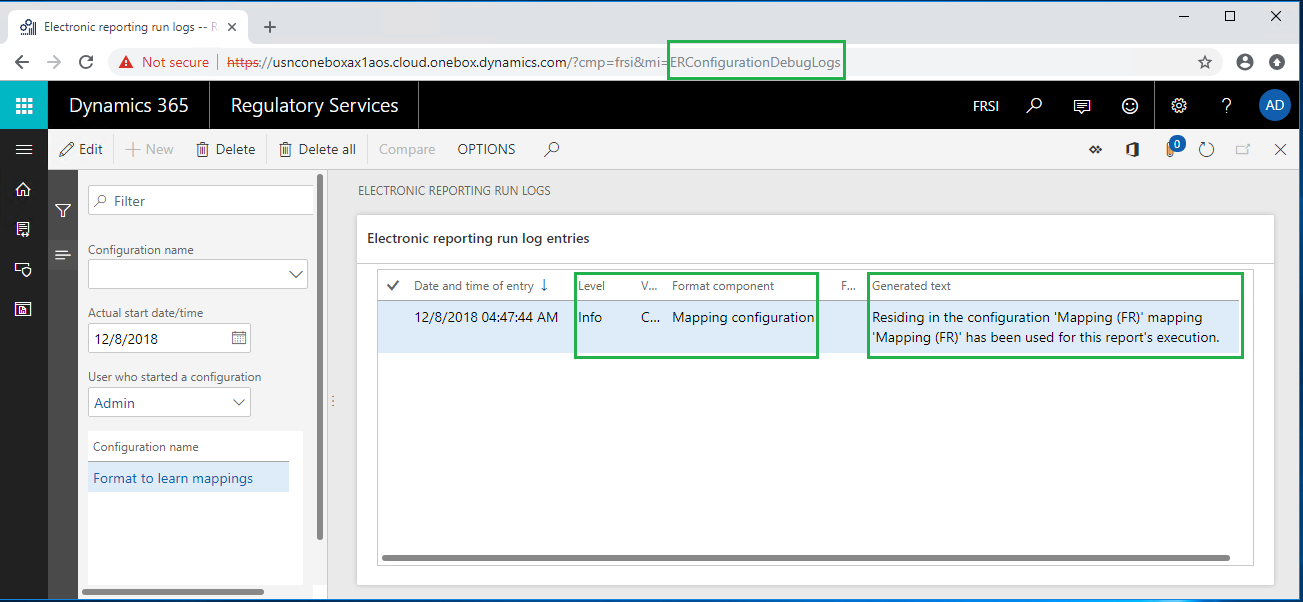
Note que foi adicionado um novo registo ao registo de depuração ER para o formato ER executado. Como o campo Nível deste registo está definido para Info, o registo é informativo. Como o campo de componentes do Formato está definido para a Configuração de mapeamento, o registo informa-o sobre um mapeamento de modelo que foi utilizado durante a execução do formato ER Formato para aprender mapeamentos (selecionado no campo Nome da configuração). O conteúdo do campo de Texto gerado informa-o de que o componente Mapeamento (FR) que reside na configuração de Mapeamento (FR) foi utilizado para executar este relatório.
Apêndice 1
Configurar um modelo de dados de amostra
Iniciar sessão na sua instância RCS.
Neste exemplo, irá criar uma configuração para uma empresa de amostra, Litware, Inc. Para concluir estes passos, tem primeiro de concluir, no RCS, os passos no procedimento, Criar um fornecedor de configuração e marcá-lo como ativo.
Criar uma configuração de modelo de dados ER
- No dashboard predefinido, selecione Relatórios eletrónicos.
- Selecione o mosaico Configurações de relatórios.
- Na página Configurações, selecione Criar configuração.
- Na caixa de diálogo pendente, no campo Nome, introduza Modelo para aprender mapeamentos.
- Selecione Criar configuração.
- Selecione o Separador Rápido Componentes de configuração.
Note que o rascunho da versão 1 desta configuração ER está pronto para edição. Esta versão contém o componente do modelo de dados.
Estruturar um modelo de dados de amostra
Na página Configurações, selecione Estruturador.
Selecione Nova.
Na caixa de diálogo pendente, no campo Nome, introduza Ponto de entrada 1.
Selecione Adicionar.
Selecione Nova.
Na caixa de diálogo pendente, no campo Nome, introduza Descrição de funcionalidades.
Selecione Adicionar.
Selecione Nova.
Na caixa de diálogo drop-down, no grupo de campo Novo nó, selecione Raiz do modelo.
No campo Nome, introduza Ponto de entrada 2.
Selecione Ponto de entrada 2.
Selecione Adicionar.
Selecione Nova.
Na caixa de diálogo pendente, no campo Nome, introduza Descrição de funcionalidades.
Selecione Adicionar.
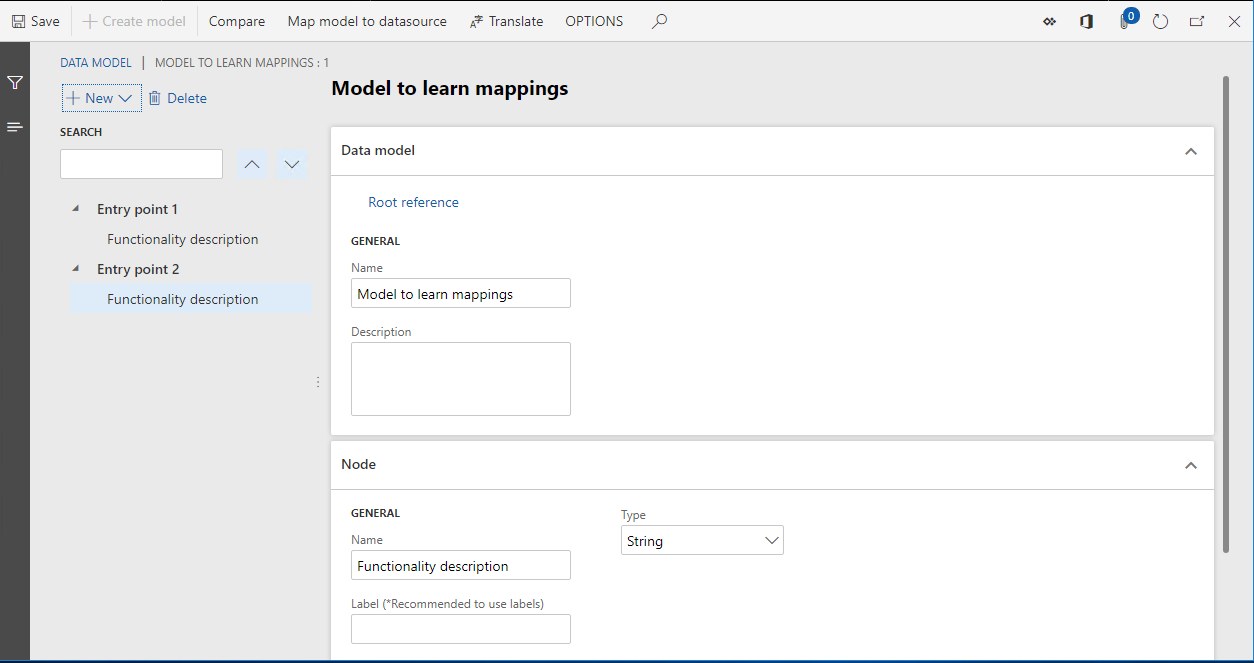
Selecione Guardar.
Feche a página.
Concluir a versão modificada da configuração de modelos
Na página Configurações, no Separador Rápido Versões, selecione Alterar estado.
Altere o estado da configuração do modelo estruturado de Rascunho para Concluído, de modo a que possa ser utilizado para estruturar os mapeamentos e formatos de modelos necessários.
Selecione Concluir.
Selecione OK.
Note que a configuração que criou é guardada como versão 1 concluída.
Configurar um mapeamento de modelo de amostra
Criar uma configuração de mapeamento de modelos ER
- Na página Configurações, selecione Criar configuração.
- Na caixa de diálogo pendente, no grupo de campo Novo, introduza Mapeamento do modelo baseado no modelo de dados Modelo para aprender mapeamentos.
- No campo Nome, introduza Mapeamento (Geral).
- No campo Definição do modelo de dados, selecione Ponto de entrada 1.
- Selecione Criar configuração.
Note que o rascunho da versão 1 desta configuração ER está pronto para edição. Esta versão contém o componente do mapeamento do modelo.
Estruturar um mapeamento de modelo de amostra
Na página Configurações, selecione Estruturador.
Note que o mapeamento do modelo do tipo de direção Para o modelo foi automaticamente adicionado a este componente para a definição do Ponto de entrada 1.
Selecione Estruturador para começar a editar o mapeamento de modelo adicionado.
Na secção Modelo de dados, selecione Editar.
No campo Fórmula, introduza "Funcionalidade genérica 1".
Selecione Guardar.
Feche a página Estruturador de fórmulas.
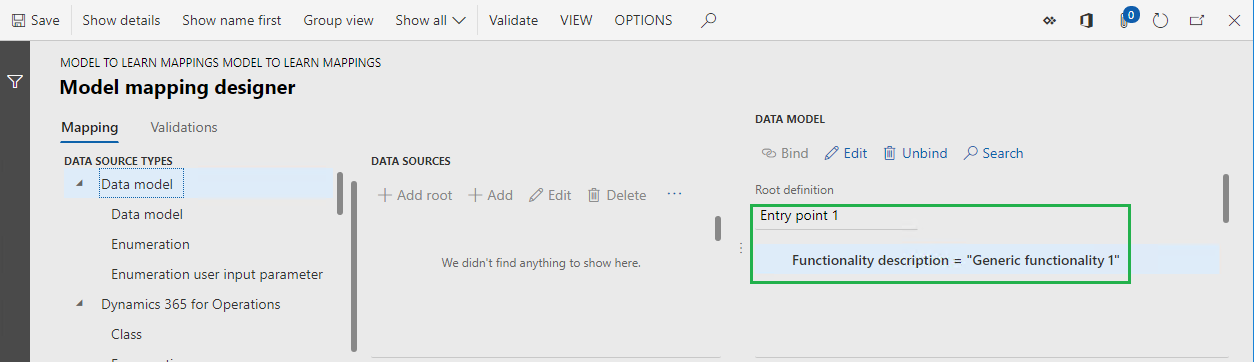
Selecione Guardar.
Feche a página Estruturador de mapeamento de modelo.
Selecione Nova.
No campo Definição, selecione Ponto de entrada 2.
No campo Nome, introduza Mapeamento (Geral) 2.
Selecione Estruturador.
Na secção Modelo de dados, selecione Editar.
No campo Fórmula, introduza "Funcionalidade genérica 2".
Selecione Guardar.
Feche a página Estruturador de fórmulas.
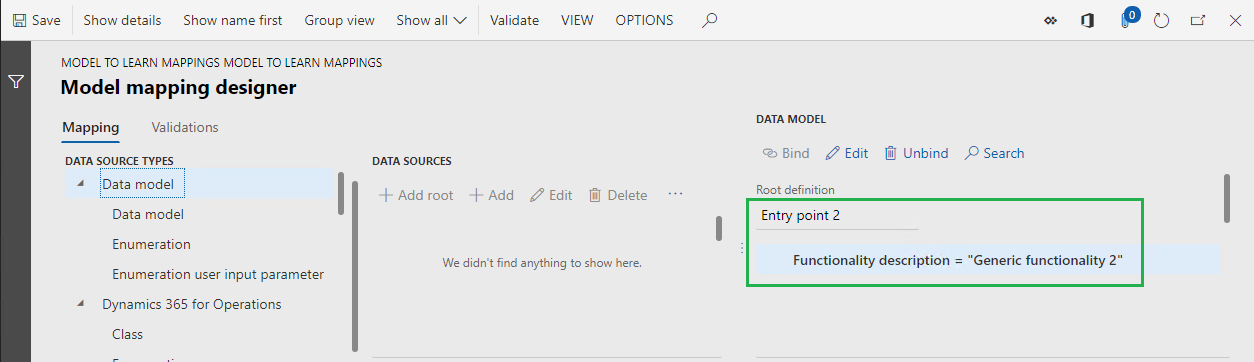
Selecione Guardar.
Feche a página Estruturador de mapeamento de modelo.
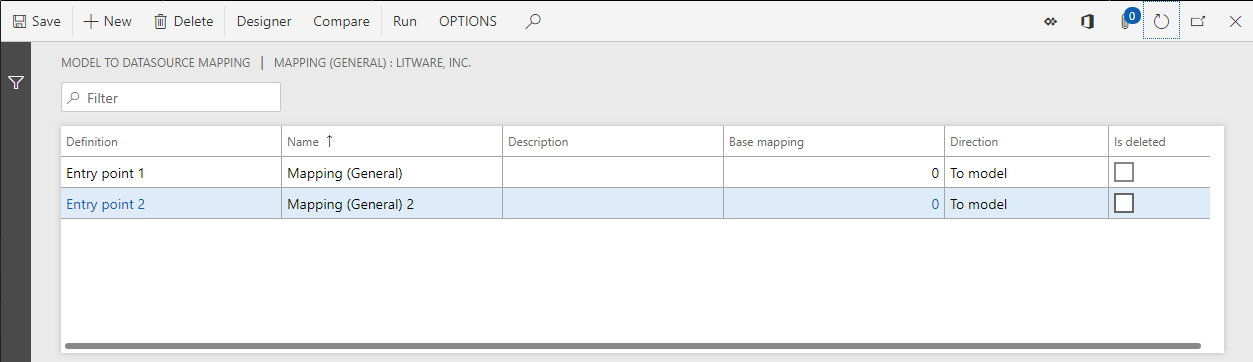
Feche a página de Mapeamentos de modelo.
Concluir a versão modificada da configuração de mapeamento de modelos
Na Página configurações, no Separador Rápido Versões, selecione Alterar estado.
Altere o estado da configuração do mapeamento do modelo estruturado de Rascunho para Concluído, de modo a que possa ser utilizado para formatos ER.
Selecione Concluir.
Selecione OK.
Note que a configuração que está criada é guardada como versão 1 concluída.
Configurar um formato de amostra
Criar uma configuração de formato ER
- Na página Configurações, na árvore de configurações, selecione Modelo para aprender mapeamentos.
- Selecione Criar configuração.
- Na caixa de diálogo pendente, no grupo de campo Novo, introduza Formato baseado no modelo de dados Modelo para aprender mapeamentos.
- No campo Nome, introduza o Formato para aprender mapeamentos.
- No campo Definição do modelo de dados, selecione Ponto de entrada 1.
- Selecione Criar configuração.
Note que o rascunho da versão 1 desta configuração ER está pronto para edição. Esta versão contém o componente do formato.
Estruturar um formato de amostra
- Na página Configurações, selecione Estruturador.
- Selecione Adicionar raiz.
- No grupo Texto, selecione o item Cadeia.
- Selecione OK.
Vincular elementos de formato a uma origem de dados
Na página Estruturador de formatos, no separador Mapeamento, expanda a origem de dados do modelo.
Selecione o campo Descrição de funcionalidades.
Selecione Vincular.
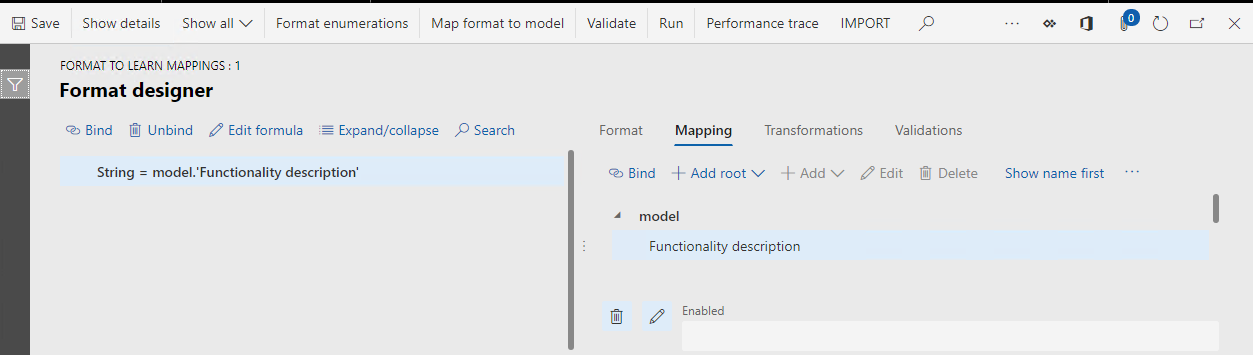
Selecione Guardar.
Feche a página.
Apêndice 2
Configurar um mapeamento de modelo de amostra para personalização geral
É possível que queira personalizar um mapeamento de modelo que um fornecedor de configuração (parceiro) lhe forneceu e, em seguida, utilizar a versão personalizada como origem de dados para os seus formatos ER. Neste caso, deve criar uma configuração de mapeamento de modelo ER personalizada para fazer as alterações necessárias nos mapeamentos de modelos existentes. Os procedimentos neste apêndice utilizam o mapeamento de modelo Mapeamento (Geral) como exemplo.
Criar uma configuração de mapeamento de modelos ER
- Na página Configurações, na árvore de configurações, selecione Mapeamento (Geral).
- Selecione Criar configuração.
- Na caixa de diálogo pendente, no grupo de campo Novo, selecione Derivar do nome: mapeamento (Geral), Litware, Inc..
- No campo Nome, introduza Mapeamento (Geral) personalizado.
- Selecione Criar configuração.
Note que o rascunho da versão 1 desta configuração ER está pronto para edição.
Estruturar um mapeamento de modelo de amostra
Na página Configurações, selecione Estruturador.
Note que os mapeamentos do modelo da configuração base foram automaticamente copiados para esta configuração.
Selecione o mapeamento Cópia do mapeamento (Geral).
Selecione Estruturador.
Na secção Modelo de dados, selecione Editar.
No campo Fórmula, introduza "Funcionalidade genérica 1 personalizada".
Selecione Guardar.
Feche a página.
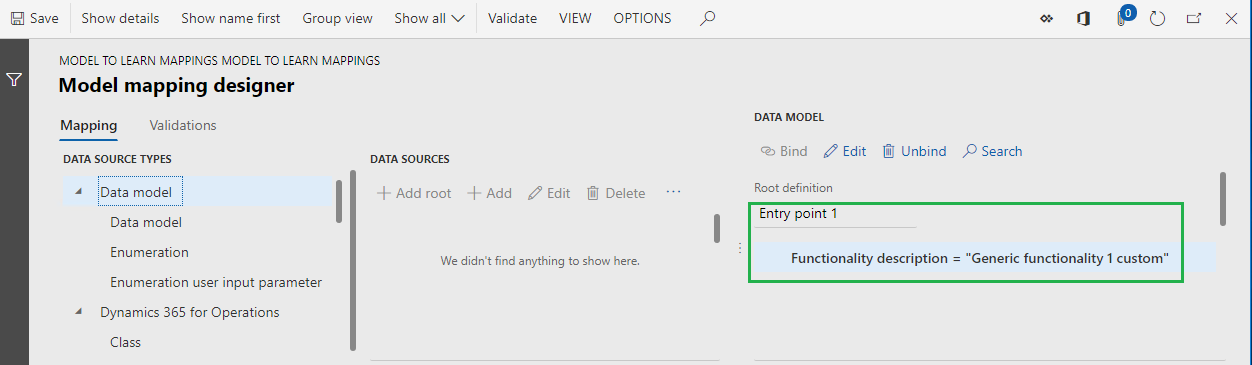
Selecione Guardar.
Feche a página.
Selecione o mapeamento Cópia do mapeamento (Geral) 2.
Selecione Estruturador.
Na secção Modelo de dados, selecione Editar.
No campo Fórmula, introduza "Funcionalidade genérica 2 personalizada".
Selecione Guardar.
Feche a página.
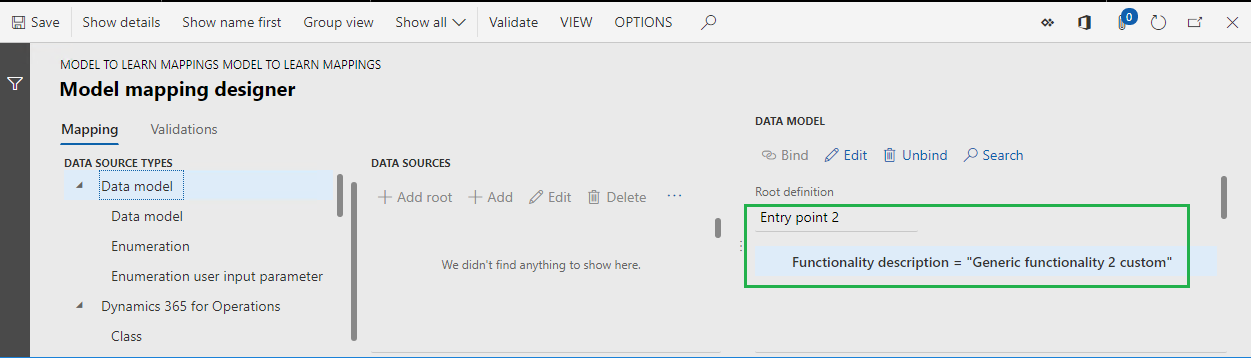
Selecione Guardar.
Feche a página.
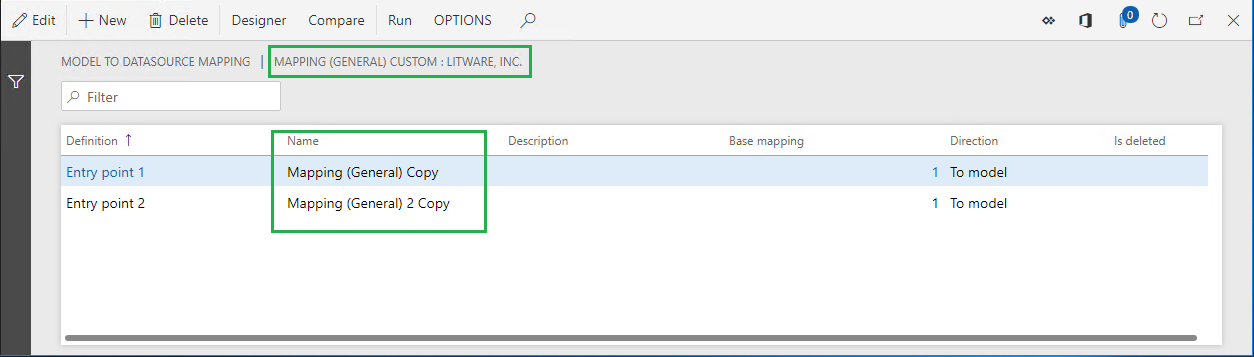
Feche a página.
Concluir a versão modificada da configuração de mapeamento de modelos
Na página Configurações, no Separador Rápido Versões, selecione Alterar estado.
Altere o estado da configuração do mapeamento do modelo estruturado de Rascunho para Concluído, de modo a que possa ser utilizado para formatos ER.
Selecione Concluir.
Selecione OK.
Note que a configuração que está criada é guardada como versão 1 concluída.
Apêndice 3
Configurar um mapeamento de modelo de amostra para personalização específica de país/região
Para alguns formatos ER, pode haver requisitos específicos para a preparação de dados por país/região. Neste caso, pode gerir uma configuração de mapeamento de modelo ER separado e isolar a implementação destes requisitos específicos de país/região a partir da implementação geral. Os procedimentos neste apêndice utilizam o formato ER Formato para aprender mapeamentos e os requisitos específicos de França como exemplo.
Criar uma configuração de mapeamento de modelos ER
Em primeiro lugar, crie uma nova configuração de mapeamento do modelo ER para implementar os requisitos específicos do país/região. Utilize a configuração de mapeamento do seu modelo ER personalizado como base.
- Na página Configurações, na árvore de configurações, selecione Mapeamento (Geral) personalizado.
- Selecione Criar configuração.
- Na caixa de diálogo pendente, no grupo de campo Novo, selecione Derivar do nome: mapeamento (Geral) personalizado, Litware, Inc..
- No campo Nome, introduza Mapeamento (FR).
- Selecione Criar configuração.
Note que o rascunho da versão 1 desta configuração ER está pronto para edição.
Estruturar um mapeamento de modelo de amostra
Na página Configurações, selecione Estruturador.
Note que os mapeamentos do modelo da configuração base foram automaticamente copiados para esta configuração.
Selecione o mapeamento Cópia da cópia do mapeamento (Geral).
Atribua-lhe novamente o nome Mapeamento (FR).
Selecione Estruturador.
Na secção Modelo de dados, selecione Editar.
No campo Fórmula, introduza "Funcionalidade FR 1".
Selecione Guardar.
Feche a página.
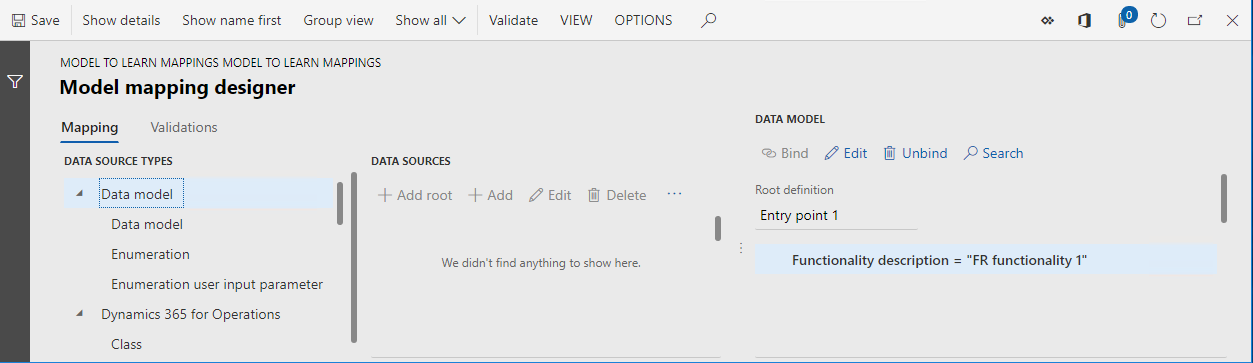
Selecione Guardar.
Feche a página.
Selecione o mapeamento Cópia da cópia do mapeamento (Geral) 2.
Atribua-lhe novamente o nome Mapeamento (FR) 2.
Selecione Estruturador.
Na secção Modelo de dados, selecione Editar.
No campo Fórmula, introduza "Funcionalidade FR 2".
Selecione Guardar.
Feche a página.
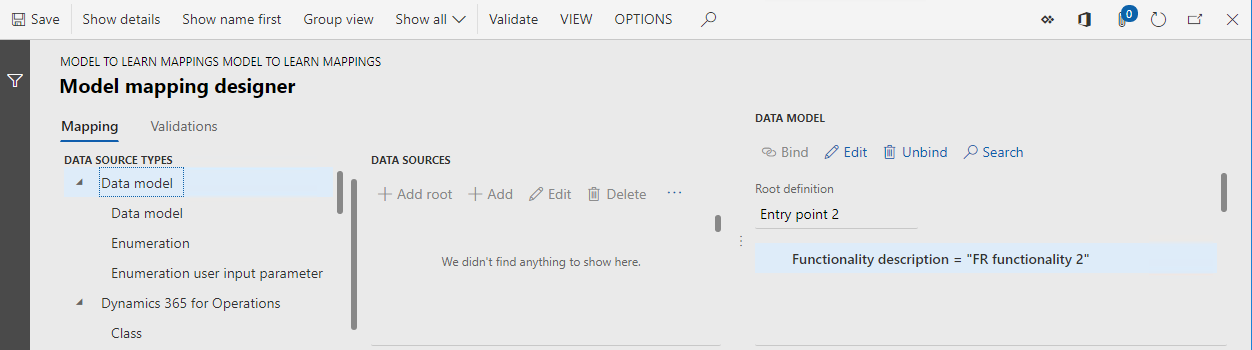
Selecione Guardar.
Feche a página.
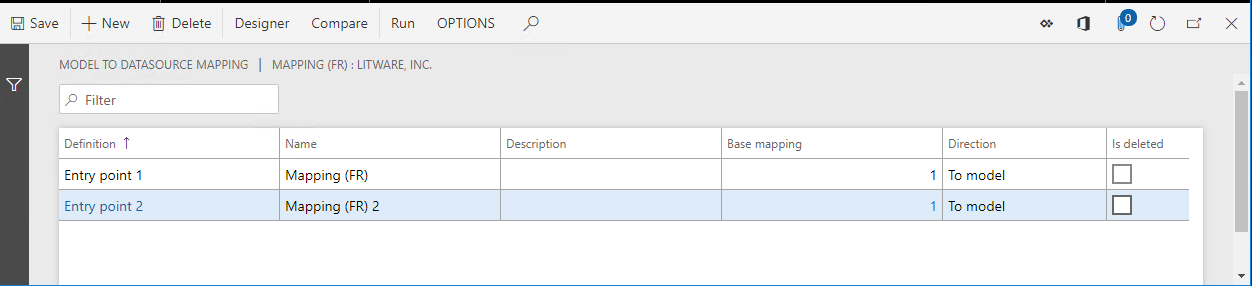
Feche a página.
Especificar restrições de contexto país/região para utilização
- Na página Configurações, no Separador Rápido Códigos ISO de país/região, selecione Novo.
- No campo ISO, selecione FR.
- Selecione Guardar.
Note que tem de iniciar sessão numa empresa específica em Finanças para executar um formato ER. Portanto, esta empresa pode ser considerada uma parte que controla tanto a execução em formato ER como a seleção do mapeamento de modelo ER correto do modelo de dados ER base. Ao adicionar o código de país FR, especifica que este mapeamento de modelo está disponível para seleção por um formato ER do modelo de dados base apenas quando esse formato é executado sob o controlo de uma empresa que tem contexto país/região francês.
Pode adicionar vários códigos de país/região para uma única versão de uma configuração de mapeamento de modelo ER. Desta forma, os mapeamentos de modelos que residem nessa configuração de mapeamento de modelo podem ser utilizados para um formato ER que é executado sob o controlo de empresas que têm um contexto país/região diferente.
Note que a lista de códigos país/região é especificada para cada versão de uma configuração de mapeamento de modelo ER e pode variar de versão para versão.
Concluir a versão modificada da configuração de mapeamento de modelos
Na página Configurações, no Separador Rápido Versões, selecione Alterar estado.
Altere o estado da configuração do mapeamento do modelo estruturado de Rascunho para Concluído, de modo a que possa ser utilizado para formatos ER.
Selecione Concluir.
Selecione OK.
Note que a configuração que está criada é guardada como versão 1 concluída.
Recursos adicionais
Descrição geral dos Relatórios eletrónicos (ER)
Gerir o mapeamento de modelo de ER em configurações de ER separadas
Perguntas mais frequentes
Configurei duas configurações de mapeamento de modelo ER partilhadas no RCS e marquei uma delas como a configuração de mapeamento do modelo padrão. Executei com sucesso um formato ER que foi criado para a mesma configuração base do modelo de dados ER, para testar mapeamentos de modelos. Em seguida, importei toda a solução ER (modelo de dados ER, duas configurações de mapeamento de modelo ER e configuração de formato ER) para Finanças. Por que recebo uma mensagem de erro quando tento executar o mesmo formato ER nas Finanças?
A definição de mapeamento do modelo padrão é específica do ambiente. Está configurado no RCS, mas não é exportado para finanças. Para executar com sucesso este formato ER, deve marcar uma das configurações de mapeamento do modelo ER como a configuração de mapeamento do modelo padrão em Finanças também.
Configurei um modelo de mapeamento como um mapeamento de modelo partilhado e conclui a versão de rascunho do mesmo. Adicionei então uma nova configuração de mapeamento de modelo para o mesmo modelo de dados e configurei-a como específica francesa. Porque é que o mapeamento do modelo partilhado é selecionado quando executo um formato ER, mesmo que este formato ER utilize a definição de raiz correta e a execução seja feita sob o controlo da empresa que tem contexto país/região francês?
Certifique-se de que a configuração de mapeamento do modelo partilhado não está marcada como a configuração padrão do mapeamento do modelo. Caso contrário, terá maior prioridade durante a seleção de mapeamento. Certifique-se também de que a configuração de mapeamento do modelo específico francês é considerada quando um mapeamento é selecionado durante a execução do formato ER. Uma configuração de mapeamento do modelo ER só está disponível para seleção se pelo menos uma das seguintes condições for satisfeita:
- Pelo menos uma versão da configuração de mapeamento do modelo ER tem estado Concluído ou Partilhado. Neste caso, a versão que tem o número de versão mais elevado será utilizada para a execução em formato ER.
- A opção Executar rascunho para a configuração de mapeamento do modelo ER é ligada. Neste caso, a versão que tem o estado Rascunho será utilizada para a execução em formato ER.
A opção Executar rascunho fica disponível na página Configurações para cada configuração de mapeamento do modelo ER quando o parâmetro do utilizador ER Definição de execução estiver ligado.
Comentários
Brevemente: Ao longo de 2024, vamos descontinuar progressivamente o GitHub Issues como mecanismo de feedback para conteúdos e substituí-lo por um novo sistema de feedback. Para obter mais informações, veja: https://aka.ms/ContentUserFeedback.
Submeter e ver comentários